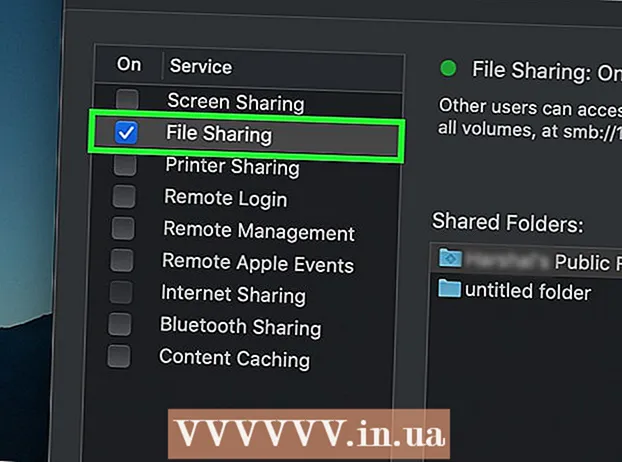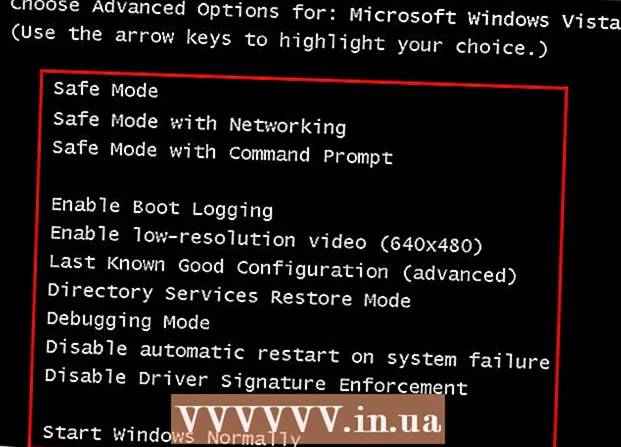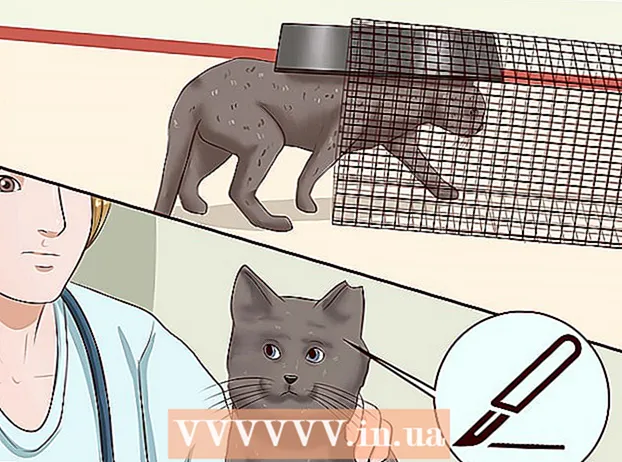Автор:
Janice Evans
Жаратылган Күнү:
4 Июль 2021
Жаңыртуу Күнү:
1 Июль 2024

Мазмун
Сизди жана досуңузду көрсөтүүчү мультфильм аватарларын түзүү үчүн Bitmoji колдонууну үйрөнүңүз. 2018 -жылдын апрелинен бери Bitmoji досторунун аватарлары (Friendmoji деп аталат) Snapchatта гана жеткиликтүү. Friendmoji'ге кирүү үчүн, досуңуз Snapchat менен байланышкан Bitmoji эсеби болушу керек.
Кадамдар
Метод 1 2: Сүрөттү колдонуу
 1 Bitmoji орнотуу жана конфигурациялоо. Snapchatта Friendmoji түзүүдөн мурун, Bitmoji тиркемесин орнотуп, каттоо эсебин түзүп, аватарыңызды орнотуп, аны Snapchat менен байланыштырышыңыз керек.
1 Bitmoji орнотуу жана конфигурациялоо. Snapchatта Friendmoji түзүүдөн мурун, Bitmoji тиркемесин орнотуп, каттоо эсебин түзүп, аватарыңызды орнотуп, аны Snapchat менен байланыштырышыңыз керек. - Бул iPhone менен Androidде да жасалышы мүмкүн.
 2 Run
2 Run  Снэпчат. Сары фондо ак арбак менен колдонмонун сөлөкөтүн таптаңыз. Эгер каттоо эсебиңизге автоматтык түрдө кирсеңиз, камеранын экранында өзүңүздү көрөсүз.
Снэпчат. Сары фондо ак арбак менен колдонмонун сөлөкөтүн таптаңыз. Эгер каттоо эсебиңизге автоматтык түрдө кирсеңиз, камеранын экранында өзүңүздү көрөсүз. - Болбосо, Кирүүнү таптап, электрондук почтаңыздын дарегин (же колдонуучунун атын) жана сырсөздү киргизип, анан Кирүүнү кайра таптаңыз.
 3 Достор экранына өтүңүз. Экрандын төмөнкү сол бурчундагы текст көбүкчөсүнүн сүрөтчөсүн таптаңыз же камеранын экранында оңго сүрүңүз.
3 Достор экранына өтүңүз. Экрандын төмөнкү сол бурчундагы текст көбүкчөсүнүн сүрөтчөсүн таптаңыз же камеранын экранында оңго сүрүңүз.  4 Билдирүүнү жөнөткүңүз келген досуңузду табыңыз. Сиз билдирүү жөнөткүңүз келген адамды тапмайынча Достор баракчасын сыдырыңыз.
4 Билдирүүнү жөнөткүңүз келген досуңузду табыңыз. Сиз билдирүү жөнөткүңүз келген адамды тапмайынча Достор баракчасын сыдырыңыз. - Friendmoji аватары досуңузга купуя кат аркылуу гана жөнөтүлүшү мүмкүн. Сиз жөн эле сүрөткө тартып, билдирүү жөнөтө албайсыз.
- Сиз тандаган досуңуздун Bitmoji эсеби да болушу керек.
 5 Камеранын интерфейсин ачуу үчүн досуңуздун атын эки жолу басыңыз.
5 Камеранын интерфейсин ачуу үчүн досуңуздун атын эки жолу басыңыз. 6 Сүрөткө тартуу же видео жаздыруу. Сүрөткө тартуу үчүн экрандын ылдый жагындагы тегерек Тартуу баскычын таптап коюңуз же видео жаздыруу үчүн аны кармап туруңуз. Андан кийин, сүрөт тандалган досуңузга багытталат.
6 Сүрөткө тартуу же видео жаздыруу. Сүрөткө тартуу үчүн экрандын ылдый жагындагы тегерек Тартуу баскычын таптап коюңуз же видео жаздыруу үчүн аны кармап туруңуз. Андан кийин, сүрөт тандалган досуңузга багытталат.  7 Чаптамалар сүрөтчөсүн таптаңыз. Бул экрандын жогорку оң бурчунда буралган бурчтуу квадратка окшош. Андан кийин, экранда жеткиликтүү стикерлердин тизмеси пайда болот.
7 Чаптамалар сүрөтчөсүн таптаңыз. Бул экрандын жогорку оң бурчунда буралган бурчтуу квадратка окшош. Андан кийин, экранда жеткиликтүү стикерлердин тизмеси пайда болот.  8 Bitmoji сөлөкөтүн таптаңыз. Бул экрандын төмөнкү оң бурчунда жылмайган жүз. Андан кийин, сиз Bitmoji чаптамаларынын тизмесин көрөсүз.
8 Bitmoji сөлөкөтүн таптаңыз. Бул экрандын төмөнкү оң бурчунда жылмайган жүз. Андан кийин, сиз Bitmoji чаптамаларынын тизмесин көрөсүз.  9 Friendmoji тандаңыз. Сизди жана досуңузду көрсөткөн стикерди тапмайынча, Bitmoji тизмесин жылдырып, анан аны сүрөтүңүзгө кошуу үчүн Friendmoji таптап коюңуз.
9 Friendmoji тандаңыз. Сизди жана досуңузду көрсөткөн стикерди тапмайынча, Bitmoji тизмесин жылдырып, анан аны сүрөтүңүзгө кошуу үчүн Friendmoji таптап коюңуз. - Friendmoji жайгашкан жерди өзгөртүү үчүн, таптап, экрандын айланасында жылдырыңыз. Friendmoji'ду кичирейтүү же чоңойтуу үчүн манжаларыңызды экранда кысыңыз же жайыңыз.
 10 Сүрөт жөнөтүү. Экрандын төмөнкү оң бурчундагы "Жөнөтүү" жебесин таптаңыз. Friendmoji кошулган сүрөттөр досуңузга жөнөтүлөт.
10 Сүрөт жөнөтүү. Экрандын төмөнкү оң бурчундагы "Жөнөтүү" жебесин таптаңыз. Friendmoji кошулган сүрөттөр досуңузга жөнөтүлөт.
2дин 2 -ыкмасы: Текст кабарын колдонуу
 1 Bitmoji орнотуу жана конфигурациялоо. Snapchatта Friendmoji түзүүдөн мурун, Bitmoji тиркемесин орнотуп, каттоо эсебин түзүп, аватарыңызды орнотуп, аны Snapchat менен байланыштырышыңыз керек.
1 Bitmoji орнотуу жана конфигурациялоо. Snapchatта Friendmoji түзүүдөн мурун, Bitmoji тиркемесин орнотуп, каттоо эсебин түзүп, аватарыңызды орнотуп, аны Snapchat менен байланыштырышыңыз керек. - Бул iPhone жана Androidде да жасалышы мүмкүн.
 2 Run
2 Run  Снэпчат. Сары фондо ак арбак менен колдонмонун сөлөкөтүн таптаңыз. Эгер каттоо эсебиңизге автоматтык түрдө кирсеңиз, камеранын экранында өзүңүздү көрөсүз.
Снэпчат. Сары фондо ак арбак менен колдонмонун сөлөкөтүн таптаңыз. Эгер каттоо эсебиңизге автоматтык түрдө кирсеңиз, камеранын экранында өзүңүздү көрөсүз. - Болбосо, Кирүүнү таптап, электрондук почтаңыздын дарегин (же колдонуучунун атын) жана сырсөздү киргизип, анан Кирүүнү кайра таптаңыз.
 3 Достор экранына өтүңүз. Экрандын төмөнкү сол бурчундагы текст көбүкчөсүнүн сүрөтчөсүн таптаңыз же камеранын экранында оңго сүрүңүз.
3 Достор экранына өтүңүз. Экрандын төмөнкү сол бурчундагы текст көбүкчөсүнүн сүрөтчөсүн таптаңыз же камеранын экранында оңго сүрүңүз.  4 Билдирүүнү жөнөткүңүз келген досуңузду табыңыз. Билдирүү жөнөткүңүз келген адамды тапмайынча, Достор барагын жылдырып, атын таптаңыз. Сиз Чат экранына алынасыз.
4 Билдирүүнү жөнөткүңүз келген досуңузду табыңыз. Билдирүү жөнөткүңүз келген адамды тапмайынча, Достор барагын жылдырып, атын таптаңыз. Сиз Чат экранына алынасыз. - Friendmoji аватары досуңузга купуя кат аркылуу гана жөнөтүлүшү мүмкүн. Сиз жөн эле сүрөткө тартып, билдирүү жөнөтө албайсыз.
- Сиз тандаган досуңуздун Bitmoji эсеби да болушу керек.
 5 Эмодзи сөлөкөтүн таптаңыз. Экрандын ылдый жагындагы текст кутучасын табыңыз. Эмодзи сөлөкөтү текст кутучасынын астындагы жылмайган жүзгө окшош.
5 Эмодзи сөлөкөтүн таптаңыз. Экрандын ылдый жагындагы текст кутучасын табыңыз. Эмодзи сөлөкөтү текст кутучасынын астындагы жылмайган жүзгө окшош.  6 Bitmoji сөлөкөтүн таптаңыз. Бул экрандын төмөнкү сол бурчунда боз көздү кысып турат.
6 Bitmoji сөлөкөтүн таптаңыз. Бул экрандын төмөнкү сол бурчунда боз көздү кысып турат.  7 Friendmoji тандаңыз. Сизди жана досуңузду чагылдырган стикерди тапмайынча, жеткиликтүү Bitmojis тизмесин сыдырыңыз. Бул Friendmoji тандалган колдонуучуга жөнөтүү үчүн аны басыңыз.
7 Friendmoji тандаңыз. Сизди жана досуңузду чагылдырган стикерди тапмайынча, жеткиликтүү Bitmojis тизмесин сыдырыңыз. Бул Friendmoji тандалган колдонуучуга жөнөтүү үчүн аны басыңыз.
Кеңештер
- Bitmoji дээрлик бардык колдонмолорго чаптала тургандай кылып iOS же Android үчүн Bitmoji клавиатураңызды ыңгайлаштырыңыз.
Эскертүүлөр
- Bitmoji мындан ары Facebook Messenger жана Slackте колдонулбайт.